Office-Dokumente/Dateien während der Bearbeitung sperren oder entsperren
Mit Office Tab können Sie bestimmte Dokumente oder Dateien in Office-Anwendungen sperren, und es warnt Sie wie im folgenden Screenshot gezeigt, wenn Sie versuchen, gesperrte Dateien zu speichern oder zu schließen.

Dokumente/Dateien sperren
Um ein versehentliches Schließen oder Ändern einer Datei zu verhindern, können Sie das Tab in Office Tab sperren.
Klicken Sie mit der rechten Maustaste auf das Datei-Tab, das Sie sperren möchten, und klicken Sie im Kontextmenü auf Sperren, um die Datei zu sperren.
Tipp: Das √ Symbol vor Sperren im Kontextmenü bedeutet, dass die entsprechende Datei gesperrt ist.
 |  |
Wenn Sie versuchen, das gesperrte Dokument zu speichern oder zu schließen, wird ein Warnfenster angezeigt, um Sie daran zu erinnern.
Klicken Sie auf Ja, um den Vorgang fortzusetzen und den Sperrstatus zu beenden, oder klicken Sie auf Nein, um die Datei weiterhin gesperrt und unverändert zu halten.
Entsperrte Dokumente/Dateien
Es gibt zwei Methoden, um Dateien zu entsperren.
Methode A
Klicken Sie mit der rechten Maustaste auf die Datei, um das Kontextmenü anzuzeigen, und klicken Sie erneut auf Sperren, um den Sperrstatus zu beenden.
 |  |
Methode B
Klicken Sie mit der rechten Maustaste auf die gesperrte Datei, wählen Sie Speichern aus dem Kontextmenü, und klicken Sie dann im erscheinenden Warnfenster auf Ja, und die Datei wurde entsperrt.
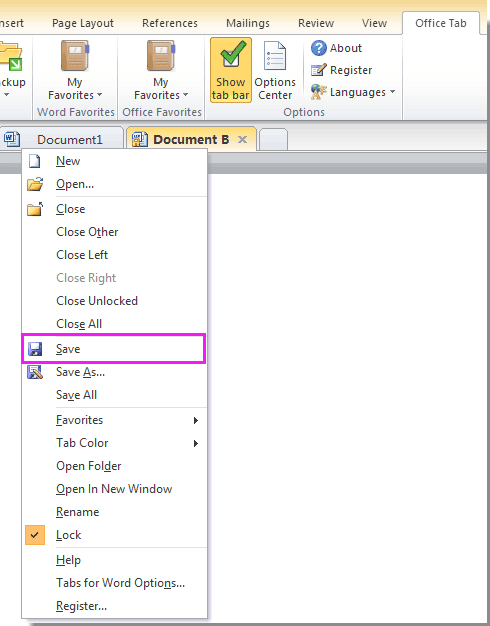 |  |
Tabs in Microsoft Office-Anwendungen wie Firefox, Chrome und IE 10 verwenden!
